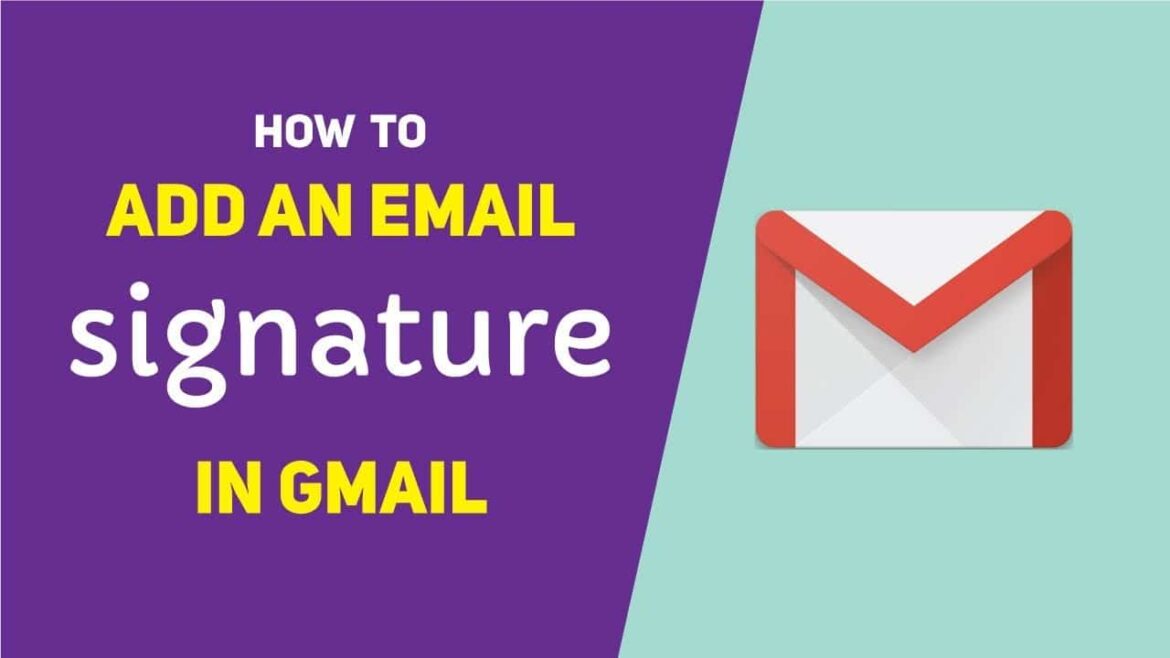263
Создав подпись в Gmail, вы сможете быстро добавлять ее в конец своих писем. Вы можете изменить ее в любой момент в настройках
Создание подписи в Gmail: Как это сделать
Подпись в Gmail очень удобна, так как сразу дает получателю ваших писем все важные контактные данные. Создать подпись в Gmail можно всего за несколько шагов:
- Войдите в свой аккаунт Gmail
- Нажмите на маленькую шестеренку в правом верхнем углу и выберите «Доступ ко всем настройкам»
- В разделе «Общие» прокрутите страницу до раздела «Подпись». Здесь нажмите на кнопку «Создать новую».
- Теперь вы можете ввести имя подписи. Затем выберите «Создать».
- Вы можете ввести текст подписи в текстовое поле справа. Это могут быть, например, ваши контактные данные. Вы также можете добавить изображение или ссылку
- При необходимости вы можете создать дополнительные подписи. Для этого снова нажмите на кнопку «Создать новую»
- Сохраните изменения с помощью кнопки «Сохранить изменения» в нижней части страницы.
Автоматическая вставка подписи в Gmail: Как действовать
Если вы сохранили подпись, вы можете быстро вставить ее при написании письма, используя значок карандаша внизу. Кроме того, подпись может автоматически вставляться в каждое новое письмо.
- Откройте настройки с помощью значка шестеренки и кнопки «Вызвать все настройки».
- В разделе «Настройки по умолчанию для подписей» можно указать, следует ли вставлять и какую подпись в новые письма или ответы. Для этого разверните соответствующее выпадающее меню и выберите нужную подпись
- Для ответов и пересылок вы можете настроить автоматическую вставку подписи поверх истории предыдущих писем. Для этого установите флажок «Вставлять эту подпись в ответах перед текстом в кавычках и удалять строку „—“».